1. 版本编辑
1.1 版本
报表服务器版本 | 插件版本 | 功能变更 |
|---|---|---|
| 11.0 | V1.6.10 | - |
| 11.0 | V1.6.13 | - |
1.2 应用场景
「时间节点图」插件是一种用于展示时间轴和事件过程的图表工具,其设计风格类似于地铁站点图,清晰直观地显示事件的顺序和节点内容。这种图表形式适合在多个领域中使用,帮助用户可视化地理解事件的发生顺序和关键节点。
效果如下图所示:
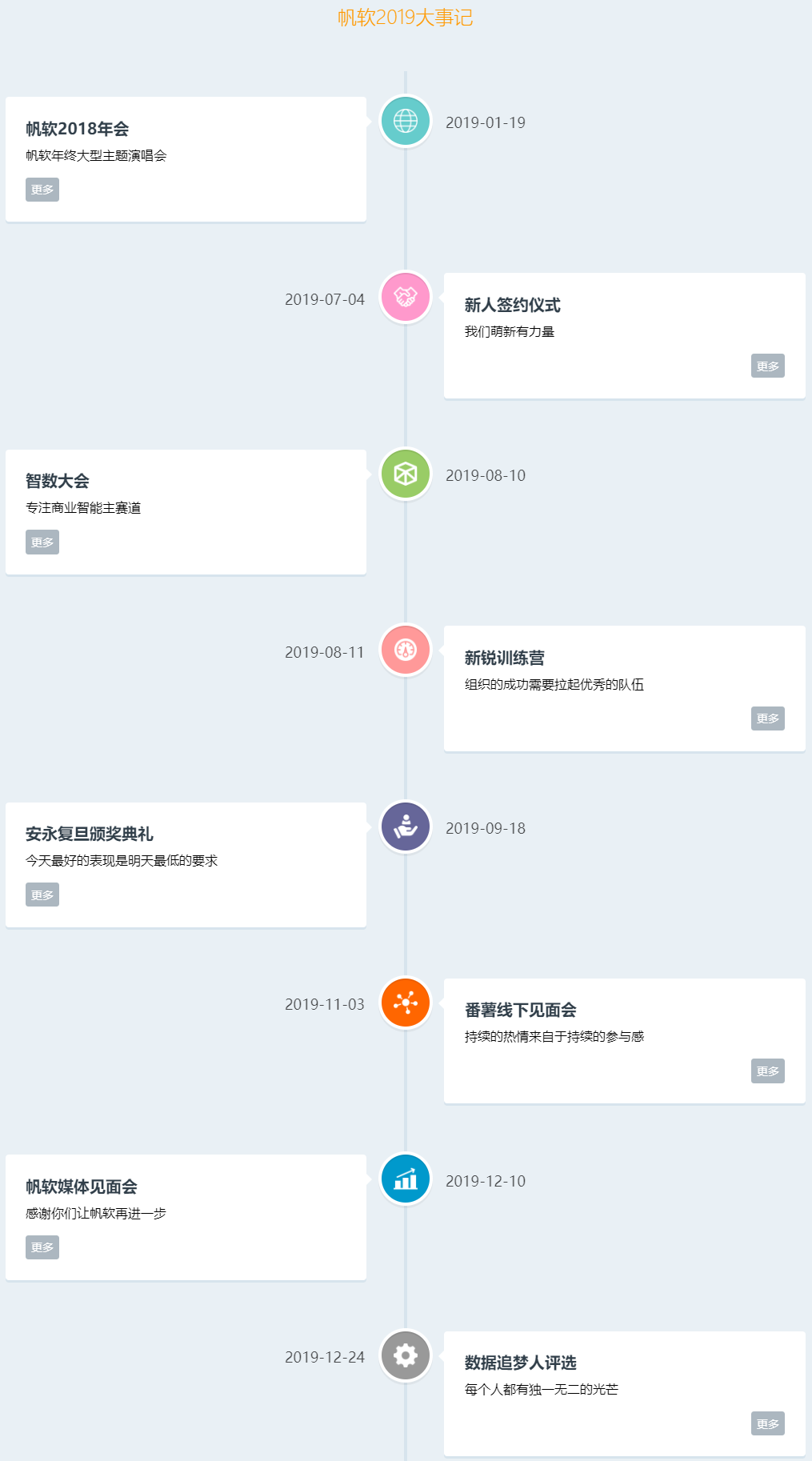
1.3 功能介绍
帆软提供「时间节点」插件,主要用于展示时间轴、节点过程。
支持横向、纵向两种展示模式,支持自适应布局。
支持自定义时间节点图标。
支持定时刷新、超链接。
暂不支持低版本 IE 浏览器。
不支持移动端。
无法在任意尺寸下自适应,必须要满足最小高度
2. 插件介绍编辑
2.1 插件安装
点击下载插件:时间节点图插件
设计器插件安装方法参照:设计器插件管理
服务器安装插件方法参照:服务器插件管理
2.2 功能入口
1)普通报表
选中单元格,点击上方工具栏插入图表按钮,即可插入「时间节点图」。如下图所示:
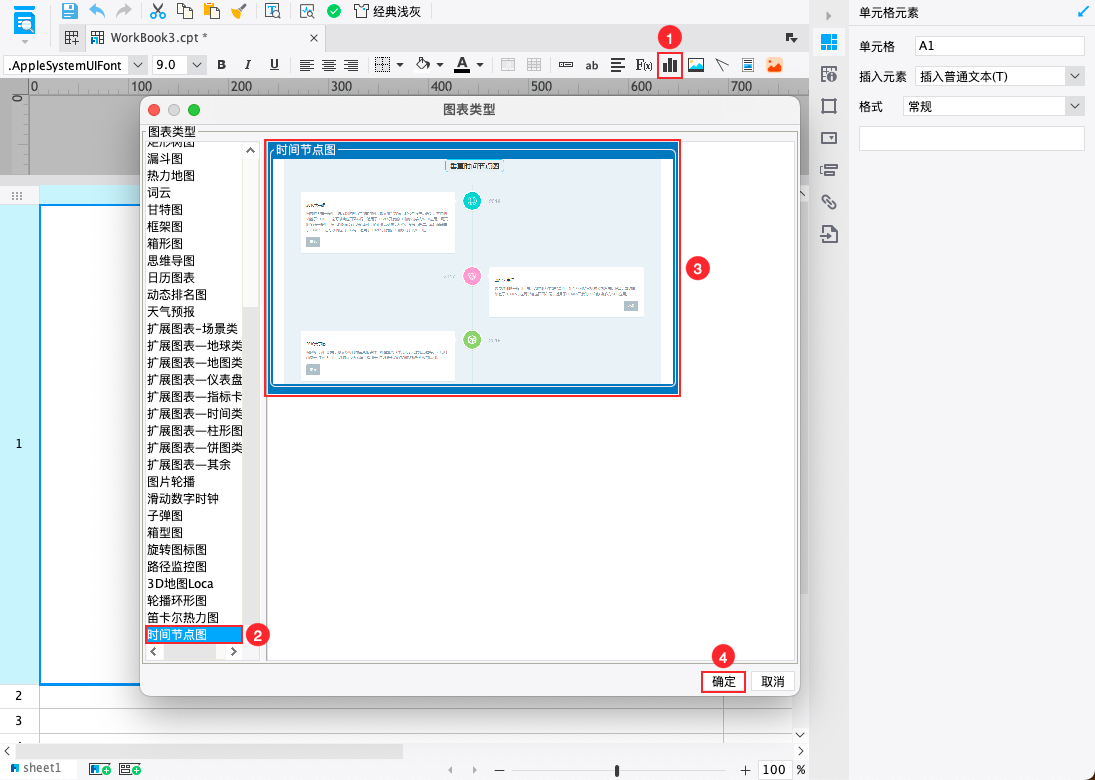
2)FVS可视化看板
在 FVS 中添加表格组件。编辑表格,上方工具栏中选择插入图表,在图表类型窗口,选择「时间节点图」,如下图所示:
注:FVS,仅支持在「表格组件」中插入时间节点图使用,不支持直接在「图表组件」中使用时间节点图。
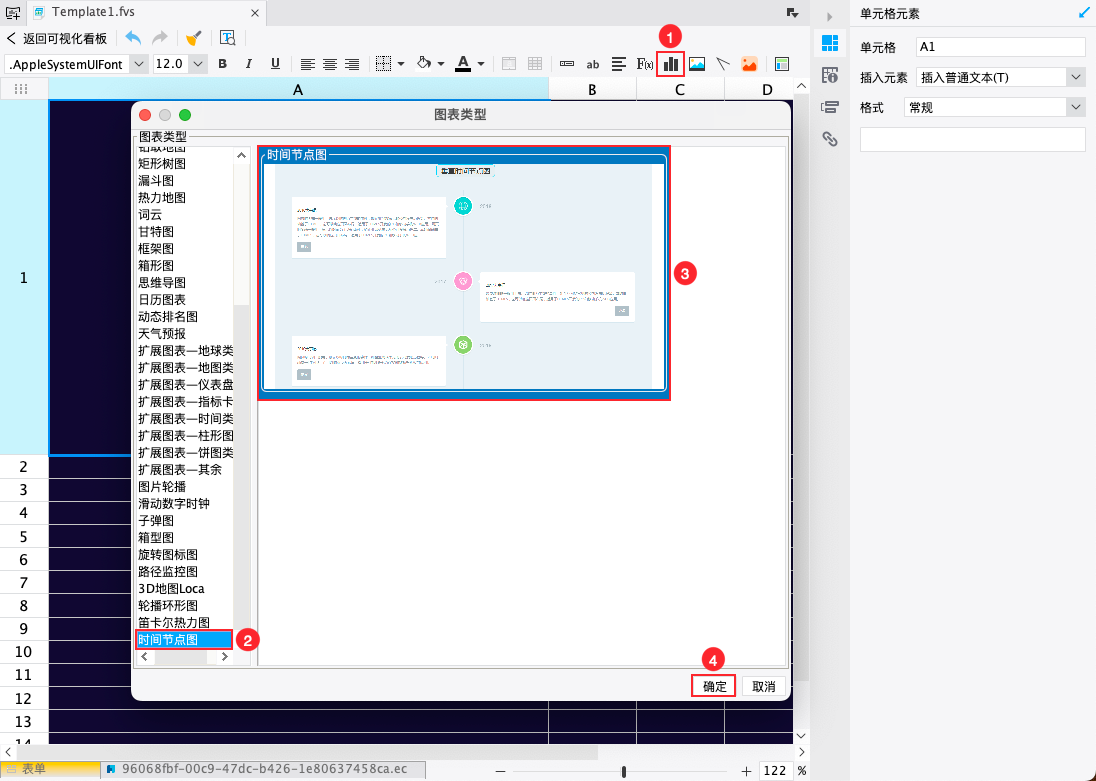
3)决策报表
在决策报表上方的图表工具栏,选择时间节点图图标,即可添加,如下图所示:
注:决策报表,支持在报表块或图表块中使用时间节点图。
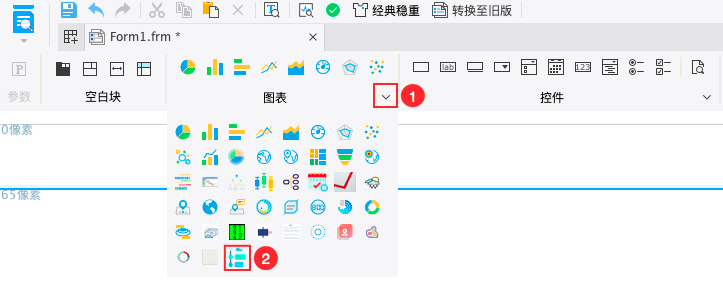
2.3 属性设置
2.3.1 数据
数据来源支持「数据集数据」和「单元格数据」。
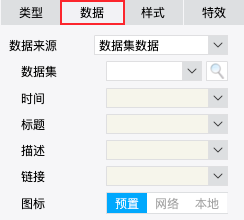
1)数据集数据
「图标」支持选择预置、网络、本地。
注1:若选择预置。则使用系统内置图标。
注2:若选择网络/本地,可以将自定义图标保存在数据库中,通过数据集来修改图标。
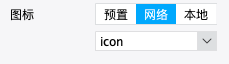
本地图片设置:

网络图片设置:
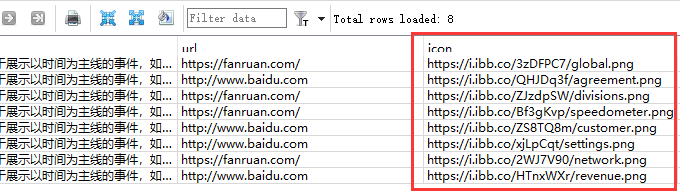
2)单元格数据
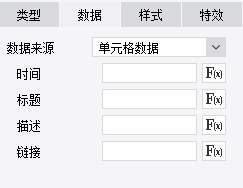
2.3.2 样式
1)标题
支持可设置时间节点图标题的内容、边框和背景。
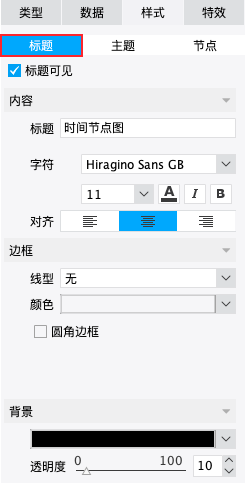
2)主题
展示模式:支持选择「横向」和「纵向」
颜色主题:支持选择 7 种主题
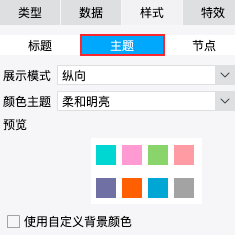
3)节点
支持每个节点超链接打开方式设置:对话框、新窗口
支持自定义节点标题、描述、时间的字体样式设置
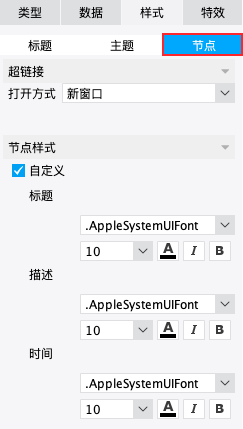
2.3.3 特效
支持设置定时刷新
![1660533783803996.png P4I{2KN]12@]RA6Y`4MR6B7.png](/finereport/uploads/20220815/1660533783803996.png)
3. 示例编辑
3.1 新建报表
1)新建一张普通报表。
2)新建一个内置数据集,设置后点击「确定」。
数据集命名为:帆软2019大事记
数据集内容如下图所示:
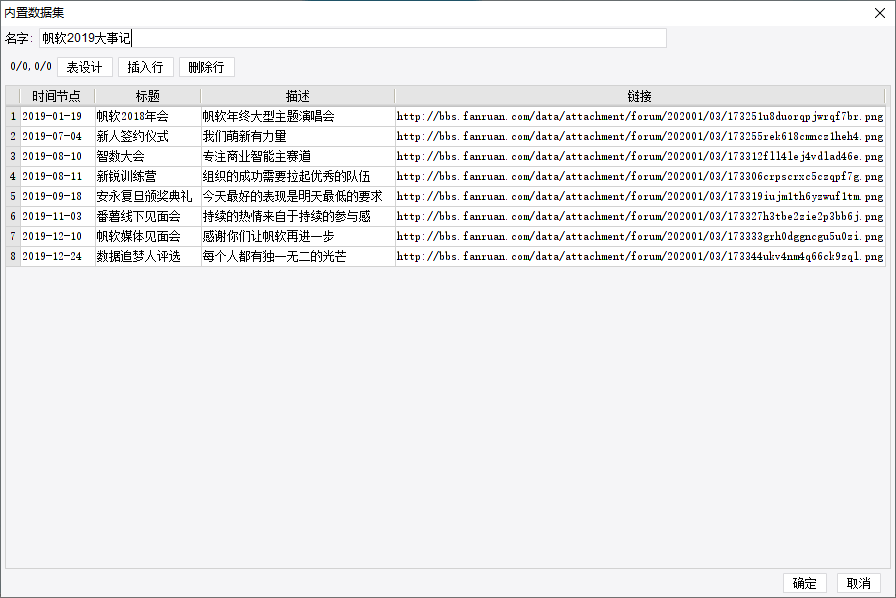
3)点击设计器顶部菜单栏「模板>PC端自适应属性」,选择「为该模板单独设置」,设置字体为「不自适应」,表格为「双向自适应」。如下图所示:
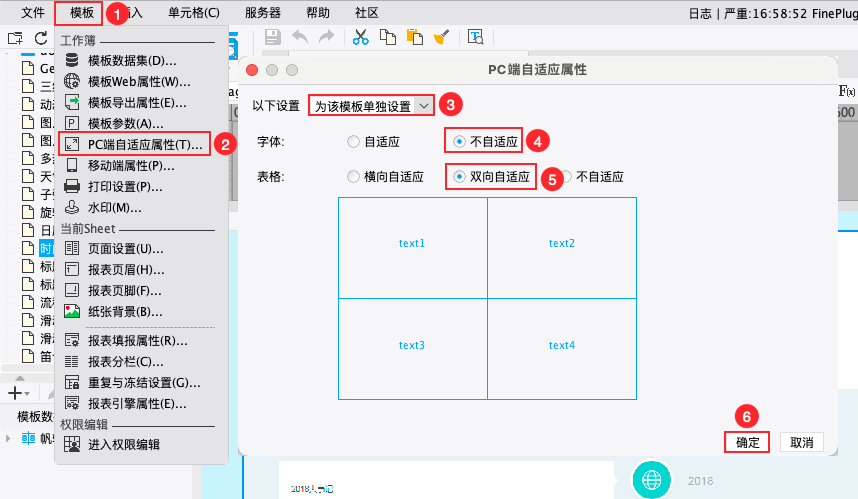
3.2 插入图表
1)将单元格调整到合适大小,选中单元格。
2)点击上方工具栏插入图表按钮,插入「时间节点图」。
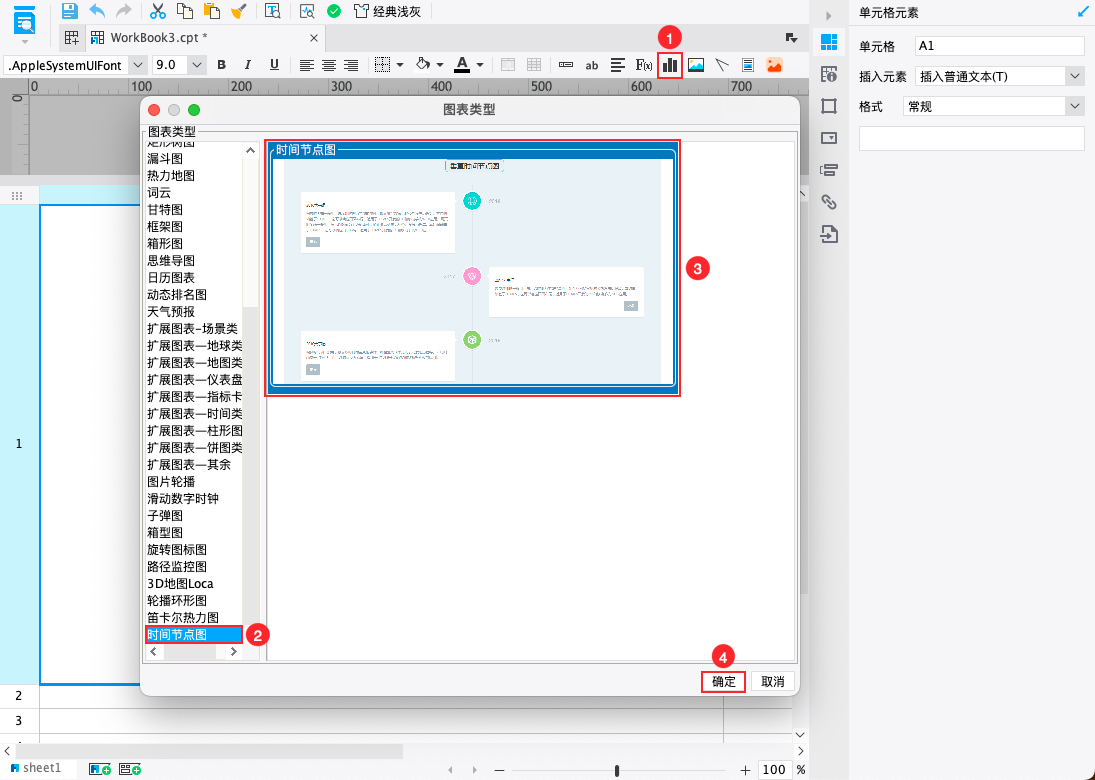
3.3 设置图表属性
1)选中图表所在单元格,点击「单元格元素」。
2)设置「数据」
设置数据来源为「数据集数据」,数据集为「帆软2019大事记」
系列名为「系列」,数据为「列」
注:图标采用的预置的,用户如果需要自定义可以选择网络和本地的方式修改。

3)设置「样式」
具体设置如下表所示:
| 样式 | 设置 | 图示 |
|---|---|---|
| 标题 |
| 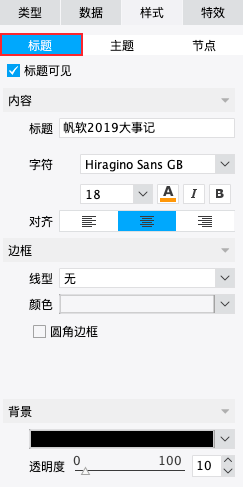 |
| 主题 |
| 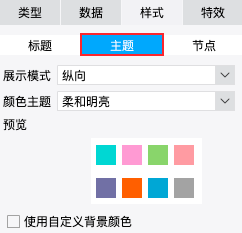 |
| 节点 | 超链接-打开方式:对话框 | 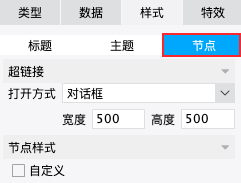 |
4)设置「特效」
开启定时刷新,时间间隔默认 10s 即可。
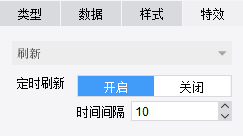
3.4 效果预览
保存报表,点击「分页预览」,时间节点图纵向展示效果如下图所示:
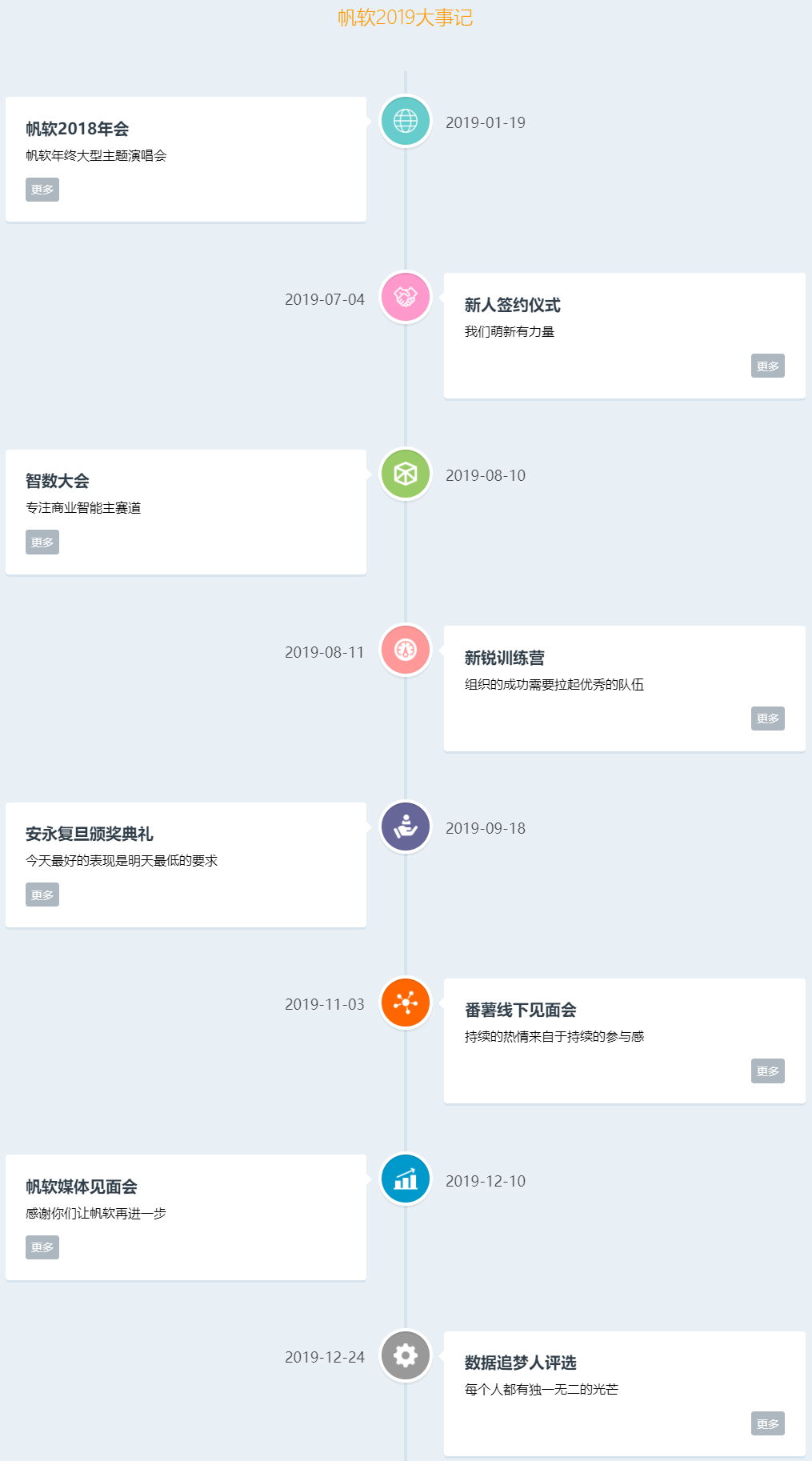
如果展示模式选择横向,效果如下图所示:
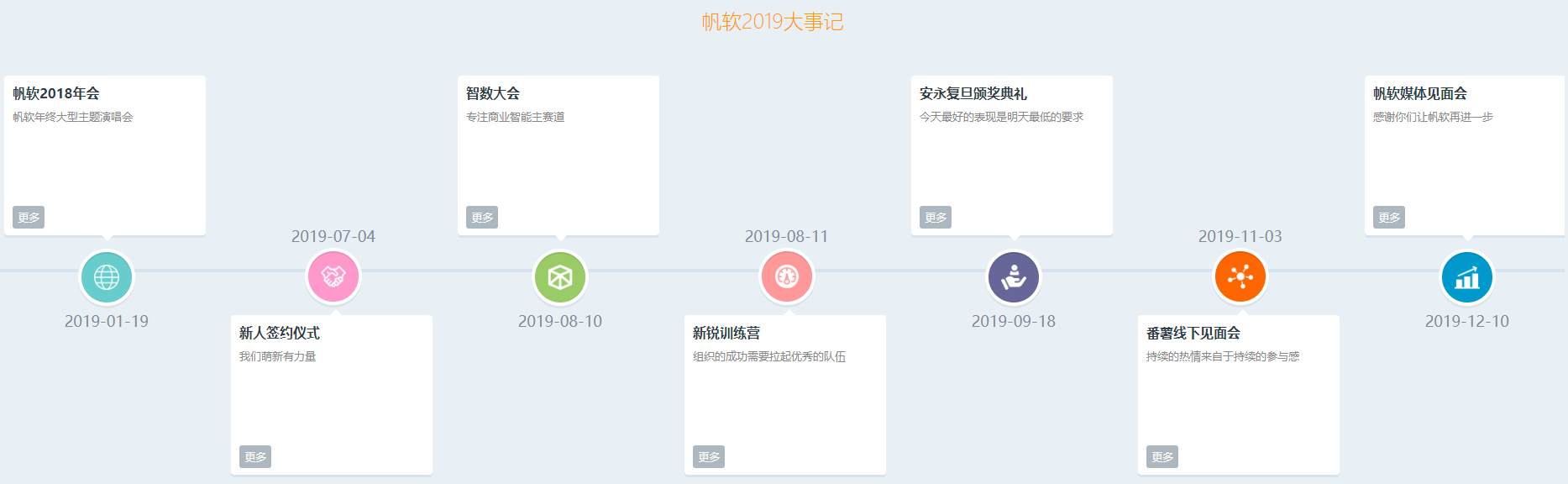
超链接打开方式为对话框,点击更多,会以对话框方式打开
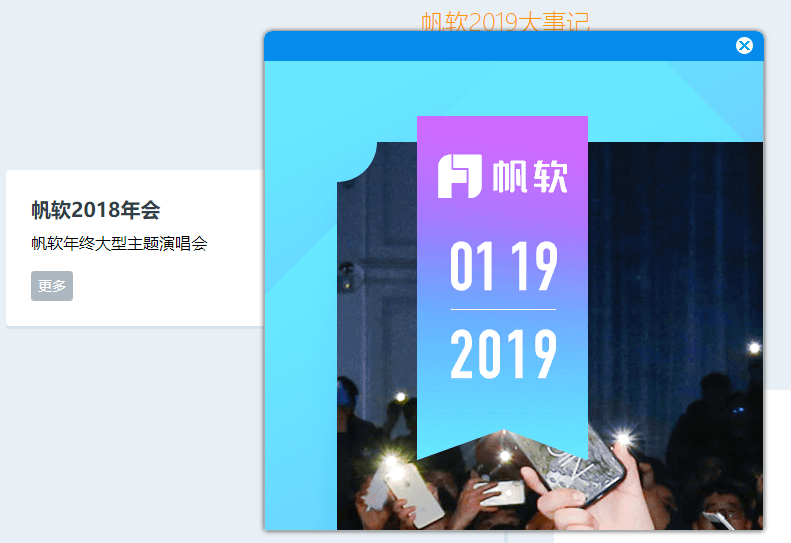
4. 模板下载编辑
点击下载模板:时间节点图.cpt

